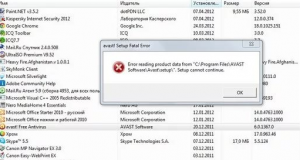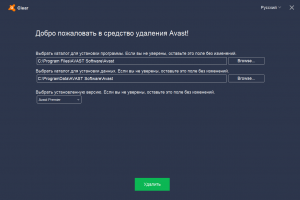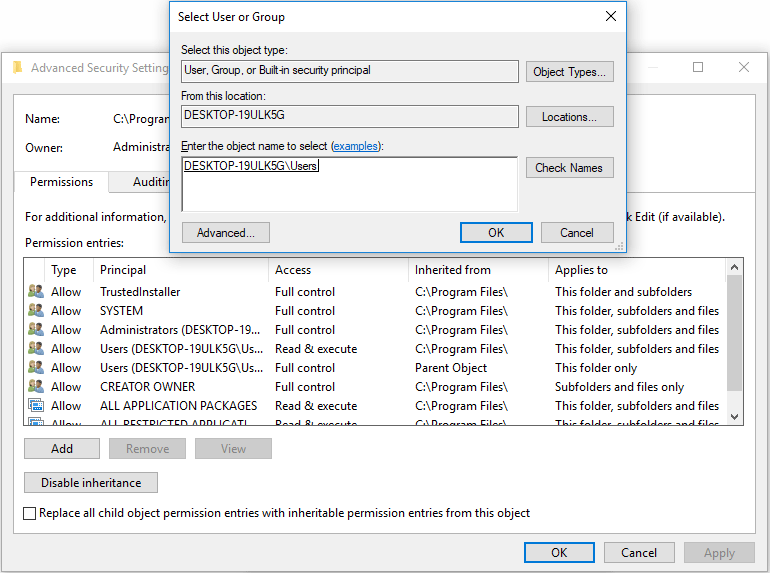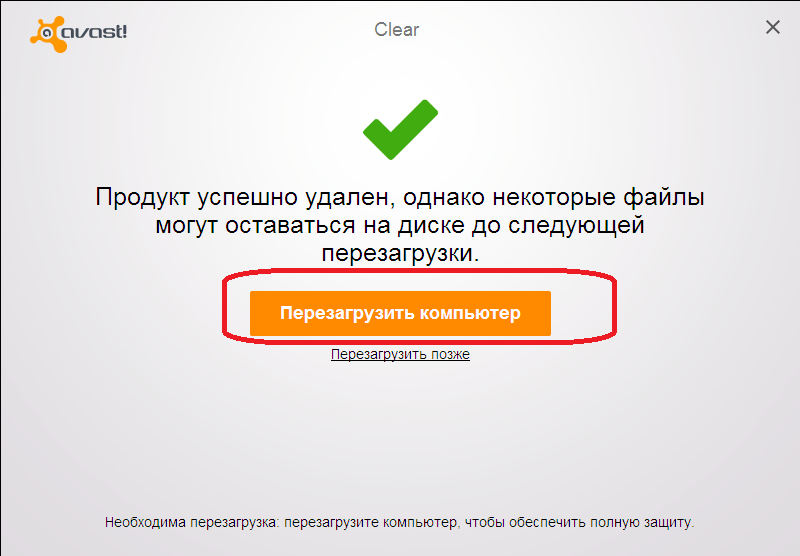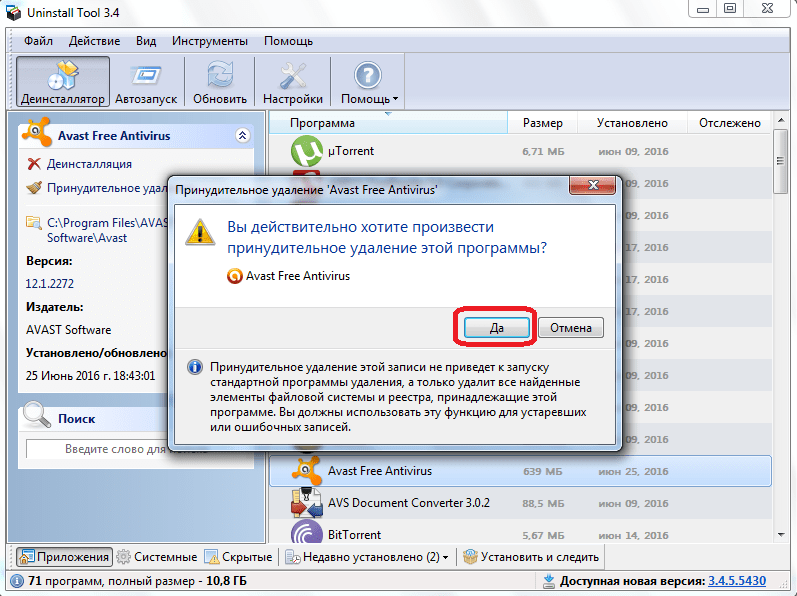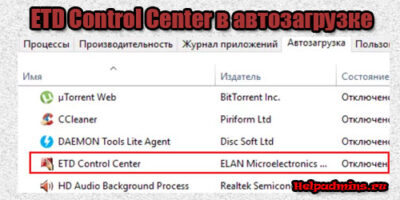Известно, что Avast Antivirus имеет проблемы совместимости с Windows 10. Поэтому некоторым пользователям необходимо удалить эту утилиту из-за этих проблем совместимости.
Однако при попытке удалить Avast Antivirus у некоторых пользователей может возникнуть ошибка при удалении.
Почему я не могу удалить Avast Antivirus?
Ошибки удаления Avast Antivirus могут быть вызваны различными потенциальными факторами. Эти факторы могут быть более общими или относиться к утилите Avast Antivirus.
Вот наиболее вероятные причины проблем с удалением Avast Antivirus:
- Настройки Avast Antivirus : некоторые выбранные настройки в антивирусной утилите могут помешать ее удалению.
- Проблемы с программой удаления Windows: может быть более общая проблема с утилитой удаления Windows.
- Фоновые процессы: сторонние процессы могут мешать процессу удаления.
- Повреждение ключа реестра: поврежденные ключи реестра могут помешать пользователям удалить определенное программное обеспечение.
Давайте перейдем к деталям этого вопроса, и обсудим методы, которые решат его раз и навсегда.
Как устранить ошибку удаления Avast Antivirus?
1. Удалите Avast Antivirus с помощью стороннего деинсталлятора.
Если вы не можете удалить Avast Antivirus с помощью деинсталлятора Windows по умолчанию, рассмотрите возможность использования стороннего деинсталлятора. IObit Uninstaller был бы хорошим выбором, потому что он удаляет все виды программного обеспечения и очищает остатки. Это также бесплатная утилита.
Помимо программного обеспечения, IObit Uninstaller также может удалять ненужные панели инструментов и плагины браузера для лучшего просмотра. IObit Uninstaller поддерживает браузеры Firefox, Google Chrome, Internet Explorer, Opera и Edge. С помощью этого программного обеспечения вы можете восстановить настройки по умолчанию для каждого из этих браузеров.
Другие полезные функции IObit Uninstaller
- Вы можете обновить версии программного обеспечения через вкладку Software Updater программы IObit Uninstaller.
- IObit Uninstallers Pro включает функцию удаления упорных программ.
- Его инструмент принудительного удаления также удобен, когда вы не можете удалить программу стандартными методами.
- Пользователи могут удалять файлы с помощью инструмента File Shredder в IObit Uninstaller.
2. Удалите Avast Antivirus с помощью Avast Clear
Avast Clear — это утилита, разработанная специально для удаления программного обеспечения Avast. Итак, это один из лучших инструментов для удаления Avast Antivirus. Пользователям рекомендуется использовать Avast Clear, когда стандартный метод удаления с помощью апплета «Программы и компоненты» не работает.
При загрузке и установке Avast Clear щелкните правой кнопкой мыши EXE-файл этой программы и выберите параметр «Запуск от имени администратора». Затем выберите вариант «Да» в диалоговом окне, которое рекомендует запустить утилиту в безопасном режиме. Затем снова нажмите Да для подтверждения.
Когда вы находитесь в безопасном режиме, запустите утилиту Avast Clear. Затем выберите опцию «Удалить», чтобы удалить программное обеспечение. Затем нажмите «Перезагрузить компьютер», чтобы стереть оставшиеся остатки.
3. Удалите антивирус Avast с помощью командной строки.
- Щелкните поле поиска на панели задач Windows 10 (или кнопку увеличительного стекла).
- Введите cmd, чтобы найти командную строку.
- Выберите параметр «Запуск от имени администратора», чтобы командная строка открыла ее с повышенными правами.
- Сначала введите эту команду и нажмите Enter:
wmic
- Затем введите следующую команду и нажмите клавишу Return:
product get name - Введите эту команду и нажмите Enter, чтобы выполнить:
product where name="Avast Free Antivirus"call uninstall
- Нажмите клавиши Y и Enter для подтверждения.
Примечание. Если вы не используете версию Avast Antivirus Free, не вводите это название в команде удаления. Введите имя продукта, указанное для вашего программного обеспечения Avast Antivirus, в списке имен продуктов для команды удаления.
4. Запустите средство устранения неполадок установки и удаления программы Microsoft.
- Откройте в браузере страницу устранения неполадок установки и удаления программ Microsoft.
- Нажмите кнопку «Загрузить средство устранения неполадок».
- Затем откройте проводник.
- Откройте папку, содержащую средство устранения неполадок установки и удаления программ.
- Щелкните MicrosoftProgram_Install_and_Uninstall.meta.diagcab, чтобы открыть окно, показанное непосредственно ниже.
- Затем нажмите «Дополнительно» и установите флажок «Применить ремонт автоматически».
- Выберите вариант удаления.
- Далее выберите Avast Antivirus в списке программ.
- Затем нажмите кнопку Далее.
5. Отключите настройку самозащиты.
- Откройте окно антивируса Avast.
- Нажмите «Меню» в правом верхнем углу Avast Antivirus.
- Выберите Общие слева от Avast Antivirus.
- Нажмите «Устранение неполадок» и прокрутите вниз вкладку.
- Далее нажмите Открыть старые настройки.
- Выберите вкладку «Устранение неполадок», показанную непосредственно ниже.
- Наконец, снимите флажок «Включить модуль самозащиты Avast», если он выбран.
- Нажмите кнопку Да для дальнейшего подтверждения.
6. Попробуйте удалить Avast Antivirus в безопасном режиме.
- Откройте меню «Пуск» Windows 10.
- Далее нажмите кнопку питания.
- Выберите «Перезагрузить», удерживая нажатой клавишу Shift.
- Нажмите «Устранение неполадок» в появившемся синем меню.
- Затем выберите Дополнительные параметры и Параметры запуска.
- Далее нажмите кнопку «Перезагрузить».
- Нажмите клавишу F5, чтобы выбрать параметр «Включить безопасный режим с поддержкой сети».
- Нажмите горячую клавишу Windows + R, когда вы находитесь в безопасном режиме.
- Введите эту команду в поле «Открыть»:
appwiz.cpl
- Нажмите кнопку ОК.
- Выберите Avast Antivirus в разделе «Программы и компоненты» и нажмите «Удалить».
7. Восстановление антивируса Avast
- Щелкните правой кнопкой мыши кнопку «Пуск», чтобы выбрать «Приложения и компоненты».
- Затем выберите Avast Antivirus на вкладке «Приложения и функции».
- Нажмите кнопку Удалить.
- В открывшемся окне выберите вариант «Восстановить».
- Нажмите кнопку «Да», чтобы подтвердить ремонт.
- Нажмите кнопку «Готово», когда ремонт будет завершен.
- После этого перезагрузите Windows.
- Попробуйте удалить Avast Antivirus после перезагрузки.
К кому обращаться для дальнейших возможных решений
Обратитесь в службу поддержки Avast, чтобы узнать о других возможных решениях. Для этого откройте страницу веб-формы поддержки Avast в браузере. Затем заполните данные в веб-форме и нажмите кнопку «Отправить запрос».
Кроме того, вы можете написать о своей проблеме на форуме поддержки Avast. Вам необходимо зарегистрироваться, а затем войти на этот форум. Агенты форума могут помочь вам исправить ошибку удаления вашего программного обеспечения Avast Antivirus.

Программа для удаления антивируса аваст
Как удалить avast с компьютера полностью?
Антивирус Avast несомненно является одним из самых популярных антивирусов. Это связано, в первую очередь, с тем, что он бесплатный. Но порой, когда требуется полное удаление Аваста, он может не удаляться.
Ошибка при удалении Avast – что делать?
Происходит это обычно следующим образом. Вы заходите в панель управления и выбираете там “Программы и компоненты”. Открывается список всех установленных на компьютере программ. Вы находите антивирус Аваст, выбираете его удаление, в процессе которого появляется ошибка, означающая что удаление невозможно. Как быть в такой ситуации и как удалить аваст с компьютера полностью, если он не удаляется?
Avastclear – программа (утилита) для удаления антивируса аваст
Дело в том, что разработчики Аваста знают о такой проблеме, как отсутствие возможности удаления их продукта. А это довольно таки серьезная проблема, ведь не удалив старый антивирус на компьютер нельзя ставить новый! Так как использование двух антивирусов одновременно приведет к неизбежным ошибкам в их работе. Максимум что можно сделать в такой ситуации это проверить компьютер на вирусы специальной утилитой, не требующей установки.
Компания – разработчик антивируса Аваст представила свое решение данной проблемы – Avastclear. Это специальная утилита, которая поможет вам полностью удалить Avast, если он не удаляется с компьютера по какой – либо причине.
Avastclear – Утилита удаления антивируса Avast
Все, что вам нужно сделать для удаления, это скачать небольшую программу с официального сайта по ссылке ниже, запустить ее и следовать указаниям мастера.
Скачать avastclear.exe(~8MB)
Благодаря этой программе ваш Аваст любой версии будет полностью удален с компьютера за несколько минут.
Лучшая благодарность автору — репост к себе на страничку:
-
Partition Wizard
-
Partition Manager
- Can’t Uninstall Avast! 4 Solutions
Can’t Uninstall Avast! 4 Solutions [Partition Manager]
By Linda | Follow |
Last Updated December 22, 2020
Avast is popular antivirus program. But some people still want to get rid of it for some reasons. However, they find that they can’t uninstall Avast. In this post, MiniTool Partition Wizard offers 4 ways to solve this problem.
Avast (Anti-Virus-Advanced-Set) is the antivirus software first released in 1988 by AVAST Software a.s. (formerly known as ALWIL Software a.s.) located in Prague, Czech Republic. As of December 10, 2009, 100 million users have registered to use it; as of September 2010, the number of registered users worldwide exceeded 130 million.
Although this software is very popular, some people still don’t want to use it. Some people may think the Avast free version can’t meet their demands and they want to uninstall it. Some people may just install this software mistakenly and they want to uninstall it.
However, when they want to uninstall Avast on their PC, they find they can’t uninstall Avast. After searching various forums, I find that the «can’t uninstall Avast» issue occurs in the following situations:
1. Avast Antivirus doesn’t show in the list of apps on the PC.
In my PC, I installed Avast anivirus before many days. Now I want to uninstall it from my PC. When I see it to uninstall from control panel but there is no icon of Avast antivirus though there is an icon in my toolbar… — answers.microsoft.com
2. Uninstalling Avast Antivirus requires administrator rights while the user has already gotten the admin right.
I’m having trouble removing Avast free antivirus from my laptop…I have tried to remove it with Administrator and it won’t go away it says I don’t have the correct authority to remove it from my laptop yet it is my computer and it’s under my name. Can someone please help me out? — answers.microsoft.com
3. Avast deepscreen stops users to uninstall Avast.
I’m trying to uninstall Avast antivirus from past 6 hours and avast deepscreen keep stopping me to do this task. Is there anyone who can help me on this issue? — www.dell.com
4. Other errors like «there is an error» stop the Avast uninstall process.
Windows Defender VS Avast: Which One Is Better for You
How to Uninstall Avast
How to get rid of Avast radically? You can adopt the following measures.
Method 1. Uninstall Avast in Control Panel
This method is the most common one. You can try it and see whether it works. Here is the guide:
- In Windows search box, type «control panel«.
- From the result list, click Control Panel app to open it.
- Click Uninstall a program under Programs
- Find Avast program, right-click it and click Uninstall.
Method 2. Uninstall Avast with Its Uninstaller
In most cases, software will come with its uninstall.exe attached. If you can’t uninstall this software in Control Panel, you can try opening this software installation location to find this uninstaller program and then run it. Or you can try deleting its installation folder directly.
If you can’t find the Avast installer program or you can’t delete its installation folder, you can download avastclear.exe from Avast official site, start Windows in Safe Mode, open (execute) the uninstall utility, browse for the folder where Avast is installed, click Remove, and then the content of the folder you choose will be deleted.
Then, restart your computer to see whether the problem is solved.
Method 3. Change Folder Owner
If you already have the administrator rights but you can’t delete Avast folder still, you can try this method. According to some users’ saying, this method can delete any folder that requiring administrator rights.
- Right-click the folder and choose Properties.
- Skip to Security tab and choose Advanced
- In the Advanced Security Settings window, you can see the folder’s owner. Beside the owner, there is the Change Click it to change the folder’s owner.
- In the new window, in the third box, enter your user name and click Check Names. Or you can click Advanced button and choose your user name. Then, click OK
- Check «Replace all child object permission entries with…«. Then, click OK
- Then, you can delete this folder without requiring administrator rights.
Method 4. Disable Deepscreen Option in Avast
If the Avast deepscreen stops you uninstalling this software, you can disable the deepscreen option in Avast in advance. Here is the guide:
- Open Avast antivirus.
- Click Menuin the main user interface of Avast Antivirus and then select Settings.
- In the Settings window, navigate to General tab and you should uncheck Enable DeepScreen
However, for the newest Avast version, you may be unable to find this option. In this case, you can try disabling the Self-Defense option in General — Troubleshooting tab.
If all the above methods don’t work for you, you can try using reliable third-party software to uninstall Avast.
About The Author
Position: Columnist
Author Linda has been working as an editor at MiniTool for 1 year. As a fresh man in IT field, she is curious about computer knowledge and learns it crazily. Maybe due to this point, her articles are simple and easy to understand. Even people who do not understand computer can gain something.
By the way, her special focuses are data recovery, partition management, disk clone, and OS migration.
-
Partition Wizard
-
Partition Manager
- Can’t Uninstall Avast! 4 Solutions
Can’t Uninstall Avast! 4 Solutions [Partition Manager]
By Linda | Follow |
Last Updated December 22, 2020
Avast is popular antivirus program. But some people still want to get rid of it for some reasons. However, they find that they can’t uninstall Avast. In this post, MiniTool Partition Wizard offers 4 ways to solve this problem.
Avast (Anti-Virus-Advanced-Set) is the antivirus software first released in 1988 by AVAST Software a.s. (formerly known as ALWIL Software a.s.) located in Prague, Czech Republic. As of December 10, 2009, 100 million users have registered to use it; as of September 2010, the number of registered users worldwide exceeded 130 million.
Although this software is very popular, some people still don’t want to use it. Some people may think the Avast free version can’t meet their demands and they want to uninstall it. Some people may just install this software mistakenly and they want to uninstall it.
However, when they want to uninstall Avast on their PC, they find they can’t uninstall Avast. After searching various forums, I find that the «can’t uninstall Avast» issue occurs in the following situations:
1. Avast Antivirus doesn’t show in the list of apps on the PC.
In my PC, I installed Avast anivirus before many days. Now I want to uninstall it from my PC. When I see it to uninstall from control panel but there is no icon of Avast antivirus though there is an icon in my toolbar… — answers.microsoft.com
2. Uninstalling Avast Antivirus requires administrator rights while the user has already gotten the admin right.
I’m having trouble removing Avast free antivirus from my laptop…I have tried to remove it with Administrator and it won’t go away it says I don’t have the correct authority to remove it from my laptop yet it is my computer and it’s under my name. Can someone please help me out? — answers.microsoft.com
3. Avast deepscreen stops users to uninstall Avast.
I’m trying to uninstall Avast antivirus from past 6 hours and avast deepscreen keep stopping me to do this task. Is there anyone who can help me on this issue? — www.dell.com
4. Other errors like «there is an error» stop the Avast uninstall process.
Windows Defender VS Avast: Which One Is Better for You
How to Uninstall Avast
How to get rid of Avast radically? You can adopt the following measures.
Method 1. Uninstall Avast in Control Panel
This method is the most common one. You can try it and see whether it works. Here is the guide:
- In Windows search box, type «control panel«.
- From the result list, click Control Panel app to open it.
- Click Uninstall a program under Programs
- Find Avast program, right-click it and click Uninstall.
Method 2. Uninstall Avast with Its Uninstaller
In most cases, software will come with its uninstall.exe attached. If you can’t uninstall this software in Control Panel, you can try opening this software installation location to find this uninstaller program and then run it. Or you can try deleting its installation folder directly.
If you can’t find the Avast installer program or you can’t delete its installation folder, you can download avastclear.exe from Avast official site, start Windows in Safe Mode, open (execute) the uninstall utility, browse for the folder where Avast is installed, click Remove, and then the content of the folder you choose will be deleted.
Then, restart your computer to see whether the problem is solved.
Method 3. Change Folder Owner
If you already have the administrator rights but you can’t delete Avast folder still, you can try this method. According to some users’ saying, this method can delete any folder that requiring administrator rights.
- Right-click the folder and choose Properties.
- Skip to Security tab and choose Advanced
- In the Advanced Security Settings window, you can see the folder’s owner. Beside the owner, there is the Change Click it to change the folder’s owner.
- In the new window, in the third box, enter your user name and click Check Names. Or you can click Advanced button and choose your user name. Then, click OK
- Check «Replace all child object permission entries with…«. Then, click OK
- Then, you can delete this folder without requiring administrator rights.
Method 4. Disable Deepscreen Option in Avast
If the Avast deepscreen stops you uninstalling this software, you can disable the deepscreen option in Avast in advance. Here is the guide:
- Open Avast antivirus.
- Click Menuin the main user interface of Avast Antivirus and then select Settings.
- In the Settings window, navigate to General tab and you should uncheck Enable DeepScreen
However, for the newest Avast version, you may be unable to find this option. In this case, you can try disabling the Self-Defense option in General — Troubleshooting tab.
If all the above methods don’t work for you, you can try using reliable third-party software to uninstall Avast.
About The Author
Position: Columnist
Author Linda has been working as an editor at MiniTool for 1 year. As a fresh man in IT field, she is curious about computer knowledge and learns it crazily. Maybe due to this point, her articles are simple and easy to understand. Even people who do not understand computer can gain something.
By the way, her special focuses are data recovery, partition management, disk clone, and OS migration.
Содержание
- Способы удаления Аваст
- Способ 1: Удаление утилитой Avast Uninstall Utility
- Способ 2: Принудительное удаление Avast
- Вопросы и ответы
Бывают ситуации, когда стандартным способом удалить антивирус Аваст невозможно. Это может случиться по разным причинам, например, при повреждении или удалении файла деинсталлятора. Но прежде чем обращаться к профессионалам с просьбой: «Помогите, не могу удалить Avast!», можно попытаться исправить ситуацию своими руками. Давайте разберемся, как это сделать.
Способы удаления Аваст
Если стандартным способом антивирус не удаляется, можно воспользоваться специализированной утилитой для деинсталляции Avast или же применить одну из программ для принудительного удаления приложений.
Способ 1: Удаление утилитой Avast Uninstall Utility
Прежде всего следует попробовать воспользоваться программой Avast Uninstall Utility, которая является утилитой разработчика Аваст.
Скачать программу Avast Uninstall Utility
- Входим в систему в «Безопасном режиме». Проще всего это сделать во время запуска компьютера. Для этого при загрузке ПК зажимаем кнопку F8, после чего откроется окно, где выбираем нужный режим.
Урок: Как зайти в безопасный режим в Windows 10, Windows 8, Windows 7
- После загрузки компьютера запускаем утилиту и в открывшемся окне жмем на кнопку «Удалить».
- Утилита производит процесс деинсталляции и перезагружает компьютер после нажатия соответствующей кнопки.
Способ 2: Принудительное удаление Avast
Если решение выше по каким-то причинам не помогло или не может быть выполнено, стоит воспользоваться одним из специализированных приложений для принудительного удаления программ. Одним из лучших среди них считается Uninstall Tool.
Скачать программу Uninstall Tool
- Запускаем приложение Uninstall Tool. В открывшемся списке программ ищем наименование Avast Free Antivirus. Жмем на кнопку «Принудительное удаление».
- Появится окно с предупреждением, в котором будет говориться, что использование данного способа удаления не приведет к запуску деинсталлятора программы, а просто удалит все имеющиеся файлы, папки и записи реестра, связанные с ней. В некоторых случаях подобное удаление может быть некорректным, так что его стоит использовать только тогда, когда все остальные способы не дали ожидаемого результата.
Предположим, что мы действительно не можем удалить Аваст другими способами, поэтому в диалоговом окне жмем кнопку «Да».
- Начинается сканирование компьютера на наличие элементов антивируса Avast.
- После завершения этого процесса нам предоставляется список папок, файлов и записей в реестре системы, которые относятся к данному антивирусу. При желании мы можем снять галочку с любого элемента, тем самым отменив его удаление. Но выполнять на практике это не рекомендуется, так как если мы решили удалить программу таким способом, лучше это делать полностью, без остатка. Поэтому просто жмем на кнопку «Удалить».
- Происходит процесс удаления файлов антивирусной программы. Скорее всего, для полного удаления Uninstall Tool потребует перезагрузку компьютера. После повторного запуска ОС Avast полностью будет удален.
Как видим, существует несколько способов удаления антивируса Аваст, если он не удаляется стандартным методом. Но, пользоваться принудительным удалением рекомендуется только в самом крайнем случае.
Еще статьи по данной теме:
Помогла ли Вам статья?
Содержание
- Удаление антивируса Аваст с компьютера
- Проблемы с удалением
- Отключение самозащиты Avast
- Способ 1: Официальная утилита Avastclear
- Способ 2: Программы Revo Uninstaller и CCleaner
- Способ 3: Штатные средства Windows
- Что делать, если не удаляется Avast
- Способы удаления Аваст
- Способ 1: Удаление утилитой Avast Uninstall Utility
- Способ 2: Принудительное удаление Avast
- Как удалить антивирус Avast с компьютера
- Удаление антивируса Avast через панель управления
- Удаление антивируса Avast с помощью утилиты Avast Clear
- Как удалить avast с компьютера полностью?
- Avastclear – программа (утилита) для удаления антивируса аваст
- MSI Center что это за программа?
- ETD Control Center в автозагрузке что это?
- Windows Sidebar что это за программа и нужна ли она?
- 2 комментария
- Как удалить антивирус Аваст с компьютера полностью: Пошаговая инструкция
- Почему важно правильно избавиться от Аваста
- Подготовка к удалению — Отключение самозащиты
- Деинсталляция антивируса штатными средствами Windows
- Используем сторонние программы удаления
- CCleaner
- Revo Uninstaller
- AvastClear
- Удалить Аваст с ПК — Легко!
Удаление антивируса Аваст с компьютера

Проблемы с удалением
Антивирусы вынуждены защищать сами себя от несанкционированного удаления по ошибке или в результате заражения компьютера. Иначе в случае вирусной или иной атаки на систему могут быть повреждены или удалены важные файлы самого антивируса, и Windows останется без защиты.
Система самосохранения Аваста действует по нескольким направлениям:
К примеру, обычное перетаскивание файлов Avast в корзину не приведет к удалению. Программа посчитает действие враждебным и не позволит его совершить. Не получится стереть некоторые файлы и папки при помощи контекстного меню, появляющегося при нажатии правой кнопкой мыши по чему-либо.
Другие классические способы удаления не приводят к окончательной деинсталяции Аваста, часть ядра антивируса остается на компьютере, захламляя системные разделы Windows. Для грамотного и полного удаления Avast c Windows 7, 8 и 10 нужно действовать по определенному алгоритму.
Отключение самозащиты Avast
Первым делом следует отключить систему самозащиты Аваст. Это нужно сделать вне зависимости от того, какой именно способ деинсталяции программы будет использоваться в дальнейшем. Включенная система защиты практически гарантированно не даст спокойно произвести удаление.
Для отключения системы защиты нужно:
После этих действий антивирус выдаст предупреждение, что отключение системы защиты не рекомендуется и является потенциальной угрозой для компьютера. Следует нажать «Да», подтвердив свои намерения.
Способ 1: Официальная утилита Avastclear
Официальная программа от Аваст: утилита по удалению под названием Avastclear. Создана разработчиками антивируса, а потому доверять программе и производимому ей процессу деинсталяции можно полностью. Отдельным преимуществом Avastclear является максимальная простота: разобраться с софтом не составит никакого труда даже неопытным пользователям. Процесс удаления требует от пользователя нескольких простых шагов.
Программа доступна на официальном сайте разработчика. Желательно загружать утилиту именно отсюда, поскольку любой сторонний софт из сомнительных источников несет двойную опасность с момента отключения защиты.
Как удалить Аваст с Виндовс 10 (и других версий) при помощи Avastclear:
На этом все — система перезагрузится уже без следа Аваста ни в файлах, ни в реестре, ни где-либо еще. Другими способами деинсталяции лучше пользоваться лишь в случае того, если эта инструкция не помогла, так как полностью удалить антивирус проще всего именно при помощи Avastclear.
Способ 2: Программы Revo Uninstaller и CCleaner
Как удалить аваст, если он не удаляется при помощи официальной программы, либо по каким-то причинам нет возможности скачать и запустить утилиту? Для деинсталяции отлично подойдет универсальная программа Revo Uninstaller: софт предлагает широкие возможности для опытных пользователей, но при этом в нем без проблем разберется новичок.
Использование CCleaner в дополнение к Revo Uninstaller не является обязательным шагом, однако CCleaner может отыскать и удалить все лишние записи в реестре, оставшиеся после удаления Avast.
Скачать Revo Uninstaller можно с официального сайта: www.revouninstaller.com/revo_uninstaller_free_download.html.
Бесплатно можно загрузить две версии программы:
Обе версии программы совместимы с любыми версиями Windows начиная от XP и заканчивая последними обновлениями Win 10 и серверными версиями. После окончания загрузки и установки можно приступать к процессу удаления.
Процесс удаления Аваста при помощи Revo Uninstaller Pro:
Процесс сканирования дисков на предмет оставшихся после деинсталяции файлов обычно занимает несколько минут. После этого утилита покажет их список в окне «Найдены оставшиеся файлы и папки». Можно просмотреть найденные файлы вручную либо нажать кнопку «Выбрать все», а затем «Удалить» и «Готово», чтобы стереть остатки Avast с компьютера.
Аналогичные действия следует выполнить с найденными разделами реестра: «Выбрать все» записи и «Удалить» их из системы как ненужные.
Для гарантированной очистки реестра от лишнего мусора следует воспользоваться программой CCleaner, загрузить которую можно бесплатно с официального сайта. Программа удалит не только остатки и мусор от антивируса Avast, но и сотни других лишних файлов и записей в реестре.
Игнорировать очистку реестра после удаления программ не стоит, особенно если это антивирус. В некоторых случаях из-за этого могут возникнуть проблемы во время повторной установки этого или другого антивирусного ПО.
Способ 3: Штатные средства Windows

Предупреждение: вручную чистить реестр и трогать файловую систему следует при наличии хотя бы минимального опыта, в противном случае лучше обратиться за помощью к специалистам. Ошибочные действия в этих разделах могут привести к появлению серьезных проблем, либо компьютер вообще потеряет работоспособность.
Удаление Аваст стандартными средствами Windows:
Теперь нужно очистить реестр:
Теперь нужно вручную просмотреть все, что будет находить по заданному ключевому слову и предлагать к удалению редактор. Удалять следует все, что касается антивируса, кроме записей о файле установщика. Если он остался на компьютере, его лучше удалить на следующем шагу обычным функционалом Windows.

После этого достаточно перезагрузить компьютер: если все сделано правильно, никаких следов от Avast в системе не останется.
Источник
Что делать, если не удаляется Avast
Бывают ситуации, когда стандартным способом удалить антивирус Аваст невозможно. Это может случиться по разным причинам, например, при повреждении или удалении файла деинсталлятора. Но прежде чем обращаться к профессионалам с просьбой: «Помогите, не могу удалить Avast!», можно попытаться исправить ситуацию своими руками. Давайте разберемся, как это сделать.
Способы удаления Аваст
Если стандартным способом антивирус не удаляется, можно воспользоваться специализированной утилитой для деинсталляции Avast или же применить одну из программ для принудительного удаления приложений.
Способ 1: Удаление утилитой Avast Uninstall Utility
Прежде всего следует попробовать воспользоваться программой Avast Uninstall Utility, которая является утилитой разработчика Аваст.
Урок: Как зайти в безопасный режим в Windows 10, Windows 8, Windows 7
Способ 2: Принудительное удаление Avast
Если решение выше по каким-то причинам не помогло или не может быть выполнено, стоит воспользоваться одним из специализированных приложений для принудительного удаления программ. Одним из лучших среди них считается Uninstall Tool.
Предположим, что мы действительно не можем удалить Аваст другими способами, поэтому в диалоговом окне жмем кнопку «Да».
Как видим, существует несколько способов удаления антивируса Аваст, если он не удаляется стандартным методом. Но, пользоваться принудительным удалением рекомендуется только в самом крайнем случае.
Помимо этой статьи, на сайте еще 12312 инструкций.
Добавьте сайт Lumpics.ru в закладки (CTRL+D) и мы точно еще пригодимся вам.
Отблагодарите автора, поделитесь статьей в социальных сетях.
Источник
Как удалить антивирус Avast с компьютера
Удаление антивируса Avast через панель управления
Откройте панель управления Windows и выберите меню «Удаление программ», Установка и удаление программ» или «Программы и компоненты». Найдите в списке все программы Avast и по очереди удалите их.
В открывшемся окне, нажмите «Удалить»:
После этого сработает самозащита антивируса Avast, экран будет затемнён и появиться уведомление «Обнаружена попытка удалить Avast». Подтвердите удаление:
Дождитесь завершения процесса удаления:
Для завершения деинсталляции антивируса потребуется перезагрузка системы. Подтвердите это действие:
После перезагрузки, Avast и все его компоненты будут полностью удалены из операционной системы.
Удаление антивируса Avast с помощью утилиты Avast Clear
Загрузите утилиту и запустите её (файл avastclear.exe). Рекомендуется запускать утилиту в «безопасном режиме» Windows, так как в обычном режиме полное удаление не всегда возможно и проводит к ошибкам. Например, может появиться ошибка «The avast! self protection module is enabled. For this reason, the operation cannot be completed», которая говорит о там, что удаление антивируса avast возможно только в безопасном режиме.
Для загрузки в безопасном режиме, нажмите и удерживайте клавишу F8 во время загрузки компьютера, в меню выберите «Безопасный режим» или «Safe Mode», и нажмите клавишу «Enter».
После запуска, утилита проверит, в каком режиме Windows она запущена, и если это не «Безопасный режим», то утилита предложит перезагрузить компьютер с автоматическим входом в «Безопасный режим». Рекомендуем нажать «Да» и подтвердить перезагрузку Windows; или выберите «Нет» для запуска утилиты в обычном режиме.
Во время перезагрузки, может появиться меню, в котором нужно выбрать пункт «Avast Clear Uninstall» (этот пункт выбран по умолчанию):
После запуска утилиты, она сканирует вашу систему на предмет компонентов антивируса Avast. Вы можете изменить папку с обнаруженным продуктом и его редакцию, но исли вы не уверены, то ничего не меняйте и нажмите кнопку «Удалить»:
Если удаление прошло успешно, вы увидите информацию «Продукт успешно удалён. » и вам будет предложено перезагрузить компьютер. Нажмите «Перезагрузить компьютер» и после перезагрузки, Avast будет полностью удален из системы.
Источник
Как удалить avast с компьютера полностью?
Антивирус Avast несомненно является одним из самых популярных антивирусов. Это связано, в первую очередь, с тем, что он бесплатный. Но порой, когда требуется полное удаление Аваста, он может не удаляться.
Ошибка при удалении Avast – что делать?
Происходит это обычно следующим образом. Вы заходите в панель управления и выбираете там “Программы и компоненты”. Открывается список всех установленных на компьютере программ. Вы находите антивирус Аваст, выбираете его удаление, в процессе которого появляется ошибка, означающая что удаление невозможно. Как быть в такой ситуации и как удалить аваст с компьютера полностью, если он не удаляется?
Avastclear – программа (утилита) для удаления антивируса аваст
Дело в том, что разработчики Аваста знают о такой проблеме, как отсутствие возможности удаления их продукта. А это довольно таки серьезная проблема, ведь не удалив старый антивирус на компьютер нельзя ставить новый! Так как использование двух антивирусов одновременно приведет к неизбежным ошибкам в их работе. Максимум что можно сделать в такой ситуации это проверить компьютер на вирусы специальной утилитой, не требующей установки.
Компания – разработчик антивируса Аваст представила свое решение данной проблемы – Avastclear. Это специальная утилита, которая поможет вам полностью удалить Avast, если он не удаляется с компьютера по какой – либо причине.
Avastclear – Утилита удаления антивируса Avast
Все, что вам нужно сделать для удаления, это скачать небольшую программу с официального сайта по ссылке ниже, запустить ее и следовать указаниям мастера.
Благодаря этой программе ваш Аваст любой версии будет полностью удален с компьютера за несколько минут.
MSI Center что это за программа?
ETD Control Center в автозагрузке что это?
2 комментария
Avast не удаляется. Заблокировал системные файлы. Командная строка не вызывается, физически файлы Avast с диска не удаляются. Regedit не открывается. Остается только переустановить Win 8.1?
Источник
Как удалить антивирус Аваст с компьютера полностью: Пошаговая инструкция
Многие пользователи сталкиваются с проблемой при деинсталляции антивируса Avast с компьютера, в связи с этим мы решили написать подробную инструкцию, как удалить антивирус Аваст с компьютера полностью и правильно. Многим пользователям, которые устанавливали Avast для защиты ПК от вредоносного программного обеспечения со временем приходится отказываться от его функционала по ряду причин.
Просто так избавиться от антивирусной программы не получится, разработчики предусмотрели попытки отключения и даже удаления их продукта вредоносным ПО и неопытными пользователями. Давайте углубимся в тему и ознакомимся со всеми способами безопасной и правильной деинсталляции приложения в любой операционной системе Windows, начиная с «семёрки».
Почему важно правильно избавиться от Аваста
Основная причина, по которой пользователи желают полностью удалить Аваст с компьютера – замена защитника на аналогичную программу, возможно, более мощную. Дело в том, что остатки приложения могут препятствовать установке иных программ для обеспечения вашего компьютера должным уровнем безопасности.
Так, например, остаточные файлы Аваста не позволяют установить антивирус Касперского, выдавая ошибку при этом, сообщив, что стоит другая антивирусная защита.
Мы рассмотрим, как удалить Avast с компьютера под управлением Windows 7 полностью, для Windows 8 (есть некоторые особенности, о них расскажем позже) и Windows 10 процесс будет выглядеть идентичным образом.
Подготовка к удалению — Отключение самозащиты
Прежде, чем получите возможность удалить антивирус Avast со своего компьютера, следует отключить модуль самозащиты (SD). Он создан с целью противостоять продвинутым вирусам, способным делать это в автоматическом режиме путём отключения и деинсталляции важнейших компонентов и редактирования записей в реестре системы.
Из-за этой функции, которая повышает степень защиты программы, многие пользователи и не могут удалить Аваст с Виндовс 7 – 10. Давайте поговорим, как отключить самозащиту антивирусного приложения, перед удалением.
Рис. 1 – Вызываем «Настройки» программы
Рис. 2 – Переходим во вкладку «Устранение неисправностей»
Рис. 3 – Отключение самозащиты
Рис. 4 – Сохраняем настройки
Самозащита выключена, теперь можно удалять программу при помощи стандартного деинсталлятора Avast, специальных программ или утилит для удаления Аваст.
Деинсталляция антивируса штатными средствами Windows
Разработчики не предусмотрели ярлыки для удаления Аваст с помощью встроенной в установщик утилиты в Пуске, поэтому снести ненужное средство для обеспечения безопасности нам поможет элемент «Панели управления», который именуется «Программы и компоненты».
Рис. 5 – Вызов элемента Панели управления
В случае их группировки кликаем «Удаление программы».
Рис. 6 – Альтернативный способ
Рис. 7 – Удаление Avast
Рис. 8 – Кликаем «Удалить»
Рис. 9 – Процесс удаления
Обязательно перезагрузите ПК. После перезагрузки компьютера Avast будет полностью стерт с вашей системы.
Используем сторонние программы удаления
Обычно данный метод хорошо справляется с избавлением ото всех компонентов защитника. Но он обладает и недостатками. Самые яркие из них:
Чтобы снести папку Avast Software в Program Files и все записи в системном реестре, необходимо прибегнуть к использованию посторонних приложений. Сначала рассмотрим, как удалить антивирус, если он не удаляется, со всеми остаточными данными через CCleaner и Revo Uninstaller, а затем – при помощи утилиты, созданной самими разработчиками антивируса.
На примере мы покажем, как удалить бесплатный Avast Premier (Free), инструкция по избавлению от Internet Security будет аналогичной.
Скачивать все предложенные продукты лучше с официальных сайтов. Мы даём ссылки на загрузку с сайтов разработчиков, во избежании других проблем.
CCleaner
Процедура удаления антивируса Аваст в CCleaner мало чем отличается от процесса его стирания средствами операционной системы Виндовс 7, Виндовс 8 и 10.
Рис. 10 – Интерфейс CCleaner
Рис. 11 – Удаление Аваст
Рис. 12 – Подтверждение
Рис. 13 – Очистка реестра
CCleaner позволит найти и стереть все ключи реестра, относящиеся к Аваст.
Рис. 14 – Удаление мусора с реестра
Revo Uninstaller
Коснёмся ещё одного отличного способа удалить антивирус Avast.
Рис. 15 – Деинсталляция Аваст через Revo Uninstaller
Лучше ничего не изменять, оставив «Умеренный» поиск ключей.
Рис. 16 – Способ поиска мусора
Рис. 17 – Избавляемся от оставшихся ключей
Рис. 18 – Стираем папки, которые не смог убрать деинсталлятор
Системные файлы не затрагиваются, будьте уверены, только файлы удаляемой программы.
AvastClear
Теперь давайте рассмотрим другой вариант, с помощью официальной утилиты удаления Аваста, скачать её сможете с официального сайта:
Разработчик рекомендует перезагрузить компьютер и не запускать никаких приложений перед деинсталляцией антивируса.
Рис. 19 – Запуск с повышенными привилегиями
Рис. 20 – Кликаем «Да»
В таких случаях необходимо запуститься в безопасном режиме, и провести процедуру любым из показанных способов, но предпочтительнее будет использование утилиты AvastClear.
Безопасный режим в Windows 8 запускается следующим образом:
Рис. 21 – Выбираем «Диагностика»
Рис. 22 – Перезагружаемся
Рис. 23 – Выбираем подходящий режим
После включения ПК в режиме отладки будет запущена AvastClear и процедура удаления продолжится.
Рис. 24 – Указываем каталоги и удаляем программу
Рис. 25 – Перезагрузка ПК
Утилита является лучшим средством, которое позволяет безопасно и полностью удалить Аваст в Windows 7 – 10.
Удалить Аваст с ПК — Легко!
Мы с Вами рассморели, как правильно удалять антивирус Аваст для установки другого приложения в Windows 7 и 10, или просто от его избавления. Также мы обратили внимание на тонкости процесса в Windows 8 и показали, как это сделать средствами операционной системы и посторонними утилитами, в том числе и специально созданной AvastClear.
Рассмотрели как очистить реестр от мусора оставшегося в процессе деинсталяции антивируса. Надеемся информация была полезной.
Источник
Topic: Не удаляется аваст free v 8.0.1501 (Read 9622 times)
0 Members and 1 Guest are viewing this topic.
REDACTED
Аваст не удаляется никакими средствами.
Операционная система Windows 7 Максимальная
При попытке удалить через панель управления ничего не происходит.
Когда запускаю утилиту avastclear появляется ошибка «The stub cannot run installer/updater executable ‘С:Program FilesAVAST SoftwareAvastsetupSfxavast.setup’ (code 0x3)
Подскажите, пожалуйста, как решить данную проблему и удалить аваст с компьютера?
« Last Edit: May 17, 2015, 03:18:32 PM by rubtsovsk.com »
Logged
REDACTED
Запустите компьютер в режиме «Safe Mode» и попробуйте в этом режиме удалить антивирусник через «Программы и компоненты». Затем перезагрузитесь снова в «безопасном режиме» и пройдитесь утилитой avastclear.
Как загрузить компьютер в безопасном режиме: http://netler.ru/ikt/windows7-safe-mode.htm
Logged
REDACTED
В безопасном режиме происходит то же самое, через программы и компоненты удаление не запускается, а avastcleaner выдает ту же ошибку…
Logged
REDACTED
Попробуйте установить антивирусную программу той же версии поверх старой, а потом удалить её заново.
Возможно программа подверглась нападению вируса или другой антивирусной программы или файлы были испорчены «шаловливыми ручками юзера» или в результате компьютерного сбоя.
Только я что-то не наблюдаю версии 8.0.1501 — последняя из «восьмёрок», судя по файлообменникам, Avast Free Antivirus 8.0.1497:
http://www.filehorse.com/download-avast-antivirus/old-versions/page-2/
http://www.oldapps.com/avast_antivirus.php
Покопался так же и у себя в файлах… Последний из установочных файлов у меня в коллекции avast_free_antivirus_setup_8.0.1497.376
Logged
REDACTED
При попытке запуска любого дистрибутива аваст появляется та же самая ошибка!
Logged
Logged
8.0.1501 — это какой-то левый релиз, последний официальный и правда был 1497 (который у меня прекрасно годик отработал). Так что вполне возможно погнавшись за «свежестью» вы установили вместе с «авастом» нечто, что намертво прописалось в системе и вполне возможно уроком вам за это будет переустановка системы начисто … к сожалению. Нужно помнить (нужно повторить это себе 100 раз чтоб проняло), что НЕЛЬЗЯ УСТАНАВЛИВАТЬ В СИСТЕМУ РЕЛИЗЫ АНТИВИРУСОВ (ЛЮБЫХ), КОТОРЫЕ НЕ ЯВЛЯЮТСЯ ОФИЦИАЛЬНЫМИ И ТЕ, КОТОРЫЕ ЯКОБЫ КТО-ТО ТАМ (какая-то там team) КРЯКНУЛ.
В принципе, клинер у меня удалял 8-ку и 9-ку в безопасном режиме и без предварительного удаления через «программы и компоненты» (что логично, он ведь подчищает, как я понял, реестр, что и есть самое основное при удалении).
« Last Edit: May 17, 2015, 07:47:25 PM by vlad98 »
Logged
REDACTED
Переустановка ОС решает все проблемы))
Logged
REDACTED
В истории версий https://www.avast.ru/release-history антивируса аваст эта значится как переходная на аваст 2014. Вышеуказанные методы не решают проблему. Вопрос остается открытым.
Logged
Попробуйте еще раз удалить Avast, предварительно отключив самозащиту.
Если отключение самозащиты не поможет, т.е. Avast не удаляется штатными средствами, тогда надо удалить его вручную. Для этого выложите два отчета Farbar Recovery Scan Tool:
https://forum.avast.com/index.php?topic=130898.0 п. 2
P.S. Подобная проблема:
https://forum.avast.com/index.php?topic=168198.0
В принципе, если нет желания делать и выкладывать отчеты FRST, то можно попробовать:
Создать точку восстановления системы.
Перезагрузить компьютер в безопасном режиме.
Удалить в реестре автозапуск Avast:
(HKEY_LOCAL_MACHINESOFTWAREMicrosoftWindowsCurrentVersionRunAvastUI.exe)
Удалить папку C:Program FilesAVAST Software
Удалить C:Windowssystem32Tasksavast! Emergency Update
Удалить из C:Windows — avastSS.scr
Удалить из C:Windowssystem32drivers — все драйвера Avast (aswxxxx.sys)
Перезагрузить компьютер в безопасном режиме.
Запустить утилиту avastclear
« Last Edit: May 18, 2015, 01:17:53 PM by j.bonzo »
Logged
Повторю вопрос Andrey,pro, аваст работает на вашем компьютере?
Logged
Повторю вопрос Andrey,pro, аваст работает на вашем компьютере?
Подозреваю, что первоначальное удаление производилось каким-нибудь Uninstall Tool, в результате чего Avast был повреждён.
ИМХО
« Last Edit: May 18, 2015, 11:28:49 AM by Nikol@y »
Logged
Windows 10 Pro x64, MS Office 2010 x64, IE11, Dr.WEB SS 12
Сертификаты
Nikol@y, привет! Вот и хотелось бы узнать точнее, чтобы не домысливать и не прибегать к помощи телепатора =)
Logged
REDACTED
Повторю вопрос Andrey,pro, аваст работает на вашем компьютере?
Аваст установлен на моем компьютере.
Как было указано выше Аваст ни чем не удалялся, поскольку ни что не запускалось, чтобы удалить аваст, а при запуске тут же выдавало ошибку! (см. вопрос)
« Last Edit: May 18, 2015, 05:50:04 PM by rubtsovsk.com »
Logged
… аваст работает на вашем компьютере?
Вопрос был про не «установлен», а про «работает». Это несколько разные вещи…
Как насчёт совета j.bonzo?
Logged
Windows 10 Pro x64, MS Office 2010 x64, IE11, Dr.WEB SS 12
Сертификаты
Автор:
Обновлено: 26.04.2018
Avast Free Antivirus — это программа для обеспечения безопасности, разработанная компанией Avast. Последняя занимает самую большую долю на мировом рынке антивирусных приложений и предоставляет широкий ассортимент продуктов для защиты как потребителей, так и корпораций (Android, Microsoft Windows, iOS и macOS).
Во время настройки утилита регистрирует автоматический запуск при загрузке Windows с помощью «Планировщика заданий», который включает ее в разное отложенное время (расписание варьируется в зависимости от версии антивируса). Программное обеспечение предназначено для подключения к Интернету и добавляет себя в список исключения брандмауэра Windows, чтобы работать без вмешательства. После установки для обеспечения быстрого к себе доступа Avast добавляет в оболочку Windows обработчика контекстного меню.
Как удалить Avast Software
Основываясь на статистических данных за 2016 год, компания Avast насчитывала 400 миллионов пользователей и занимала 40% рынка антивирусных программ за пределами Китая. В 2017 году она приобрела Piriform — разработчика инструмента CCleaner. Последний печально известен случаем хакерской атаки в сентябре 2017 года, что вылилось в повреждение версий CCleaner 5.33.6162 и CCleaner Cloud 1.07.3191 и подтолкнуло миллионов пользователей к риску заражения вредоносным ПО Floxif.
Естественно, многие из тех, кто пытался использовать Avast, имеют разные мнения относительно инструмента. Однако, учитывая результаты независимого тестирования в сторонних лабораториях, он обладает высокой способностью блокировать, обнаруживать и удалять вирусы. Антивирус добавляет сетевой сканер безопасности, предоставляет менеджер паролей, предлагает защищенный веб-браузер и панель инструментов (Google Chrome), а также другие полезные функции.
Avast способен обнаруживать и блокировать рекламное ПО и клавиатурных шпионов в частности. Аналитики AV-Comparatives провели тест безопасности и предоставили по два рейтинга Advanced+ и Advanced, а значит, продукт оценили намного выше других.
Avast способен обнаруживать и блокировать рекламное ПО и клавиатурных шпионов
Однако Avast часто попадает под подозрения и отрицательно влияет на производительность устройства при сканировании вредоносного ПО. Некоторые пользователи не одобряют этот инструмент, поскольку в нем нет родительского контроля.
Вкратце, Avast — отличный антивирус для защиты вашего ПК, но не самый лучший. Как правило, его можно удалить с помощью программ, функций или приложений Windows, но после выхода Windows 10 Fall Creators Update многие сообщили, что программа перестала работать или ее нельзя переустановить/удалить.
Было отмечено, что процесс удаления выполняется с ошибкой, указывающей на отсутствие файлов Avast (например, Avastip.dll, avast.messaging.dll).
Бывает, что процесс удаления выполняется с ошибкой, указывающей на отсутствие файлов Avast
Содержание
- Возможные проблемы при деинсталляции антивируса
- Вариант 1. Используйте утилиту Avast Uninstall
- Вариант 2. Удалите Avast вручную
- Шаг 1. Завершите работу антивируса в диспетчере задач
- Шаг 2. Удалите инструмент из приложений и функций
- Шаг 3. Удалите остатки антивируса
- Видео — Как удалить Avast Software
Возможные проблемы при деинсталляции антивируса
- Avast Free Antivirus не отображается в списке «Программ и компонентов».
- У вас недостаточно прав для удаления Avast Free Antivirus.
- Файл, необходимый для завершения этой деинсталляции, не может быть запущен.
- Произошла ошибка. Не все файлы были успешно удалены.
- Другой процесс, который использует файл, останавливает удаление Avast Free Antivirus.
- После удаления на жестком диске все равно присутствуют файлы и папки Avast Free Antivirus.
Неполная деинсталляция вызывает множество различных проблем. Вот почему важно правильно удалить Avast и все его компоненты.
при удалении программы может возникнуть проблема, что у вас недостаточно прав для удаления Avast Free Antivirus
Если вы по той или иной причине решили очистить свой компьютер от этой утилиты, но ничего не получается, мы объясним, какие шаги необходимо предпринять для ее успешного удаления.
Вариант 1. Используйте утилиту Avast Uninstall
Антивирус предлагает бесплатную утилиту под названием Avast Uninstall, которая позволяет удалить все компоненты и части инструмента. Чтобы запустить ее, выполните следующие действия:
Шаг 1. Загрузите Аvastclear.
Загружаем Аvastclear
Теперь на вашем рабочем столе должен появится файл avastclear.exe.
Шаг 2. Прежде чем открывать его, запустите Windows в безопасном режиме.
Запускаем Windows в безопасном режиме
Шаг 3. Как только система загрузится, дважды щелкните по файлу avastclear.exe.
Шаг 4. Найдите в списке программ стандартную папку Avast и нажмите «Удалить».
Находим стандартную папку Avast и нажимаем «Удалить»
Важно! Если вы установили инструмент в другом месте, выберите последнюю папку в списке, но будьте осторожны и сделайте правильный выбор, поскольку все содержимое в итоге будет удалено.
Шаг 5. Наконец, перезагрузите компьютер.
Вариант 2. Удалите Avast вручную
Шаг 1. Завершите работу антивируса в диспетчере задач
Чтобы открыть его нажмите Ctrl + Shift + Esc (Windows 10) или Ctrl + Alt + Del (более старые версии).
Диспетчер задач
Откройте вкладку «Процессы» и найдите в списке Avast.
Открываем вкладку «Процессы» и находим в списке Avast
Щелкните по нему и выберите «Завершить процесс».
Шаг 2. Удалите инструмент из приложений и функций
Для перехода к параметрам нажмите клавиши Windows+I. Откройте раздел «Приложения».
Открываем раздел «Приложения»
Пользователи старых версий системы должны открыть панель управления и выбрать «Программы и компоненты».
Раздел «Программы и компоненты»
Найдите запись Avast Free Antivirus, нажмите на нее и выберите «Удалить».
Шаг 3. Удалите остатки антивируса
Щелкните правой кнопкой мыши по проводнику и откройте вкладку «Открыть». Затем нажмите на «Вид».
Открываем вкладку «Открыть», а затем нажимаем на «Вид»
Выберите пункт «Параметры» и в открывшемся диалоговом окне перейдите к разделу «Вид».
Выберите пункт «Параметры» и переходим к разделу «Вид»
Отметьте галочкой «Показывать скрытые файлы, папки и диски».
Зажмите клавиши Windows + R, введите regedit и нажмите Enter.
Вводим regedit
Откройте раздел «Правка» в верхней части экрана и выберите «Найти далее».
Открываем «Правка» и выбираем «Найти далее»
Введите «Аvast» и нажмите «Найти далее».
Если поиск обнаружит восстановленные записи антивируса, удалите их.
Удаляем восстановленные записи антивируса
Наконец, перезагрузите компьютер.
После удаления программы лучше установите другой антивирус, иначе может быть слишком поздно. В некоторых случаях очень важно использовать несколько защитных утилит, поскольку каждую секунду ваш компьютер находится под риском заражения вредоносными вирусами или ПО, которые никогда не упускают шанс причинить серьезный ущерб вашему устройству или персональным данным. Таким образом, вам необходимо проводить периодическое сканирование системы и удалять виновников заражения. Никогда не недооценивайте силу причиняемого ими ущерба. Даже при наличии нескольких мощных антивирусных программ, не будьте слишком дерзкими, потому что новые вирусные технологии всегда появляются быстрее, чем антивирусные. Постоянно обновляйте защитные утилиты и будьте бдительными в любое время и в любом месте.
Видео — Как удалить Avast Software
Рекомендуем похожие статьи
Многие пользователи сталкиваются с проблемой при деинсталляции антивируса Avast с компьютера, в связи с этим мы решили написать подробную инструкцию, как удалить антивирус Аваст с компьютера полностью и правильно. Многим пользователям, которые устанавливали Avast для защиты ПК от вредоносного программного обеспечения со временем приходится отказываться от его функционала по ряду причин.
Просто так избавиться от антивирусной программы не получится, разработчики предусмотрели попытки отключения и даже удаления их продукта вредоносным ПО и неопытными пользователями. Давайте углубимся в тему и ознакомимся со всеми способами безопасной и правильной деинсталляции приложения в любой операционной системе Windows, начиная с «семёрки».
Почему важно правильно избавиться от Аваста
Основная причина, по которой пользователи желают полностью удалить Аваст с компьютера – замена защитника на аналогичную программу, возможно, более мощную. Дело в том, что остатки приложения могут препятствовать установке иных программ для обеспечения вашего компьютера должным уровнем безопасности.
Так, например, остаточные файлы Аваста не позволяют установить антивирус Касперского, выдавая ошибку при этом, сообщив, что стоит другая антивирусная защита.
Мы рассмотрим, как удалить Avast с компьютера под управлением Windows 7 полностью, для Windows 8 (есть некоторые особенности, о них расскажем позже) и Windows 10 процесс будет выглядеть идентичным образом.
к оглавлению ↑
Подготовка к удалению — Отключение самозащиты
Прежде, чем получите возможность удалить антивирус Avast со своего компьютера, следует отключить модуль самозащиты (SD). Он создан с целью противостоять продвинутым вирусам, способным делать это в автоматическом режиме путём отключения и деинсталляции важнейших компонентов и редактирования записей в реестре системы.
Из-за этой функции, которая повышает степень защиты программы, многие пользователи и не могут удалить Аваст с Виндовс 7 – 10. Давайте поговорим, как отключить самозащиту антивирусного приложения, перед удалением.
1Разворачиваем пользовательский интерфейс через ярлык запуска программы или контекстное меню иконки в трее (возле часов).
2Кликаем «Настройки» слева снизу.
Рис. 1 – Вызываем «Настройки» программы
3Переходим во вкладку «Устранение неисправностей».
Рис. 2 – Переходим во вкладку «Устранение неисправностей»
4Снимаем флажок, который стоит возле опции «Включить модуль самозащиты».
Рис. 3 – Отключение самозащиты
5Читаем появившееся оповещение, в котором сказано, что при отключении функции самозащиты, повышается риск заражения ПК, и кликаем «ОК».
Рис. 4 – Сохраняем настройки
Самозащита выключена, теперь можно удалять программу при помощи стандартного деинсталлятора Avast, специальных программ или утилит для удаления Аваст.
к оглавлению ↑
Деинсталляция антивируса штатными средствами Windows
Разработчики не предусмотрели ярлыки для удаления Аваст с помощью встроенной в установщик утилиты в Пуске, поэтому снести ненужное средство для обеспечения безопасности нам поможет элемент «Панели управления», который именуется «Программы и компоненты».
1Открываем «Панель управления» и вызываем этот компонент, если иконки визуализируются как крупные значки.
Рис. 5 – Вызов элемента Панели управления
В случае их группировки кликаем «Удаление программы».
Рис. 6 – Альтернативный способ
2В перечне установленных приложений выбираем Avast Free Antivirus или Premier, кликаем по пиктограмме правой кнопкой мыши и выбираем пункт «Удалить». Или выбираем из списка программу и нажимаем «Удалить» сверху.
Рис. 7 – Удаление Avast
3Следующий этап – ожидание. Инсталлятор выполняет все приготовления, после которых сможете удалить Аваст с компьютера.
4Когда запустится окно установки и решения проблем с дистрибутивом Avast вашей версии, в нём выбираем «Удалить».
Рис. 8 – Кликаем «Удалить»
5Процесс ожидания затянется, так как программа деинсталлируется намного дольше, чем ставилась. Набираемся терпения.
Рис. 9 – Процесс удаления
Обязательно перезагрузите ПК. После перезагрузки компьютера Avast будет полностью стерт с вашей системы.
к оглавлению ↑
Используем сторонние программы удаления
Обычно данный метод хорошо справляется с избавлением ото всех компонентов защитника. Но он обладает и недостатками. Самые яркие из них:
- на диске остаются некоторые файлы, касающиеся Аваста;
- не все ключи реестра удаляются.
Чтобы снести папку Avast Software в Program Files и все записи в системном реестре, необходимо прибегнуть к использованию посторонних приложений. Сначала рассмотрим, как удалить антивирус, если он не удаляется, со всеми остаточными данными через CCleaner и Revo Uninstaller, а затем – при помощи утилиты, созданной самими разработчиками антивируса.
На примере мы покажем, как удалить бесплатный Avast Premier (Free), инструкция по избавлению от Internet Security будет аналогичной.
Скачивать все предложенные продукты лучше с официальных сайтов. Мы даём ссылки на загрузку с сайтов разработчиков, во избежании других проблем.
СОВЕТ. Старайтесь скачивать софт с проверенных источников и официальных сайтов программ. Тем самым Вы защитите себя от вирусных заражений и установки стороннего ПО, без вашего согласия.
к оглавлению ↑
CCleaner
Процедура удаления антивируса Аваст в CCleaner мало чем отличается от процесса его стирания средствами операционной системы Виндовс 7, Виндовс 8 и 10.
2Запускаем утилиту для удаления мусора и ПО с компьютера и переходим в раздел «Сервис».
Рис. 10 – Интерфейс CCleaner
3Здесь кликаем по строке или иконке с названием нашего антивируса правой клавишей и выбираем «Деинсталляция». То же самое делает одноимённая кнопка справа.
Рис. 11 – Удаление Аваст
ВАЖНО! Ни в коем случае не нажимайте «Удалить». Эта функция сотрёт раздел реестра, где содержится информация о деинсталляции выбранного объекта.
Рис. 12 – Подтверждение
4В окне установки делаем то, что в первой инструкции, начиная с 4-го шага.
5По окончании переходим во вкладку «Реестр» и жмём «Поиск» проблем.
Рис. 13 – Очистка реестра
CCleaner позволит найти и стереть все ключи реестра, относящиеся к Аваст.
6Щелкаем «Исправить отмеченные» и закрываем программу.
Рис. 14 – Удаление мусора с реестра
к оглавлению ↑
Revo Uninstaller
Коснёмся ещё одного отличного способа удалить антивирус Avast.
1Скачиваем и устанавливаем Revo Uninstaller с официального сайта программы:
Скачать Revo Uninstaller
2В программе выбираем наш объект и через контекстное меню вызываем команду «Удалить». А также можно воспользоваться кнопкой Удалить сверху, на панели программы.
Рис. 15 – Деинсталляция Аваст через Revo Uninstaller
3Запустится встроенный деинсталлятор. Делаем все, что в первой инструкции, начиная с 4-й итерации.
4Далее, выбираем глубину сканирования системы для поиска оставшихся каталогов и файлов.
Лучше ничего не изменять, оставив «Умеренный» поиск ключей.
Рис. 16 – Способ поиска мусора
5Отмечаем все разделы и стираем их с реестра, нажимая кнопку «Далее».
Рис. 17 – Избавляемся от оставшихся ключей
6Загрузится список оставшихся файлов. Также нажмите «Удалить» и закройте Uninstaller кнопкой «Готово».
Рис. 18 – Стираем папки, которые не смог убрать деинсталлятор
Системные файлы не затрагиваются, будьте уверены, только файлы удаляемой программы.
к оглавлению ↑
AvastClear
Теперь давайте рассмотрим другой вариант, с помощью официальной утилиты удаления Аваста, скачать её сможете с официального сайта:
Скачать утилиту удаления AvastClear
Разработчик рекомендует перезагрузить компьютер и не запускать никаких приложений перед деинсталляцией антивируса.
1Посредством правого клика вызываем контекстное меню, где щелкаем «Запустить с правами администратора».
Рис. 19 – Запуск с повышенными привилегиями
2Соглашаемся с перезапуском ПК в безопасном режиме.
Рис. 20 – Кликаем «Да»
К СВЕДЕНИЮ. Данная антивирусная программа не предназначена для Виндовс 8 и постоянно конфликтует с ней: после включения системы и запуска антивируса ОС намертво зависает, и многие пользователи не могут избавиться от приложения.
В таких случаях необходимо запуститься в безопасном режиме, и провести процедуру любым из показанных способов, но предпочтительнее будет использование утилиты AvastClear.
Безопасный режим в Windows 8 запускается следующим образом:
1Перезагружаем ПК и сразу же зажимает комбинацию клавиш Shift + F8.
2В появившемся окне, выбираем «Диагностика».
Рис. 21 – Выбираем «Диагностика»
3Далее переходим в «Параметры загрузки» и перезагружаемся.
Рис. 22 – Перезагружаемся
4Когда ПК снова включится, жмём цифру 4 для вызова режима отладки.
Рис. 23 – Выбираем подходящий режим
К СВЕДЕНИЮ. В Windows 10 все шаги аналогичные описанным выше. В Windows 7, для загрузки в безопасном режиме воспользуйтесь клавишей F8.
После включения ПК в режиме отладки будет запущена AvastClear и процедура удаления продолжится.
5В окне нужно указать место расположения файлов программы, папку со служебными файлами, редакцию антивируса и нажать «Удалить».
К СВЕДЕНИЮ. Если при установке Аваста, Вы не меняли путь для установки, то и здесь ничего не изменяйте, оставляйте по умолчанию. Версию аваста, утилита определит самостоятельно.
Рис. 24 – Указываем каталоги и удаляем программу
6Дожидаемся завершения процесса и закрываем окно кнопкой «Перезагрузить компьютер» для завершения процедуры деинсталяции.
Рис. 25 – Перезагрузка ПК
Утилита является лучшим средством, которое позволяет безопасно и полностью удалить Аваст в Windows 7 – 10.
к оглавлению ↑
Удалить Аваст с ПК — Легко!
Мы с Вами рассморели, как правильно удалять антивирус Аваст для установки другого приложения в Windows 7 и 10, или просто от его избавления. Также мы обратили внимание на тонкости процесса в Windows 8 и показали, как это сделать средствами операционной системы и посторонними утилитами, в том числе и специально созданной AvastClear.
Рассмотрели как очистить реестр от мусора оставшегося в процессе деинсталяции антивируса. Надеемся информация была полезной.
Тематическое видео: